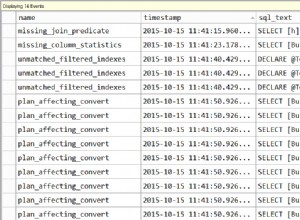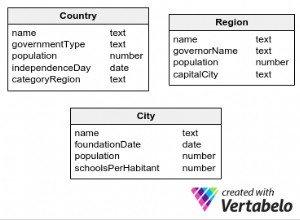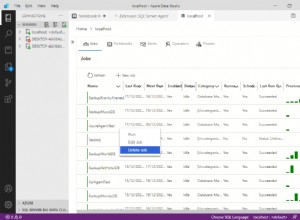In meinem vorherigen Artikel habe ich den Vorgang zum Installieren und Erstellen eines Failoverclusters und zum Aktivieren der AlwaysOn-Verfügbarkeitsgruppe erläutert.
In diesem Artikel werde ich den schrittweisen Bereitstellungsprozess von SQL Server AlwaysOn-Verfügbarkeitsgruppen mithilfe von Assistenten erläutern. Die Bereitstellungskonfigurationen sehen folgendermaßen aus:

Wir haben SQL Server 2017 und SQL Server Management Studio auf allen Servern installiert. Stellen Sie zunächst eine Verbindung mit SQL01.DC.Local her und öffnen Sie das SQL Server Management Studio. Stellen Sie in SSMS eine Verbindung mit der Datenbank-Engine her. Erweitern Sie im Objekt-Explorer-Fenster AlwaysOn High Availability, klicken Sie mit der rechten Maustaste auf Verfügbarkeitsgruppen und wählen Sie „Assistent für neue Verfügbarkeitsgruppen“. Siehe folgendes Bild:
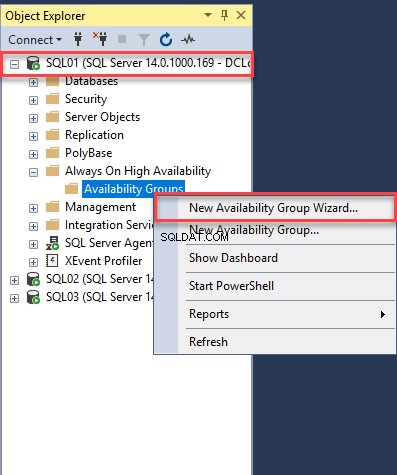
Der erste Bildschirm ist Einführung, der die Details des Verfügbarkeitsgruppen-Assistenten und die Aufgaben enthält, die wir damit ausführen können. Wenn Sie diesen Bildschirm nicht mehr sehen möchten, können Sie ihn überspringen, indem Sie „Diese Seite nicht mehr anzeigen. auswählen ” Klicken Sie auf Weiter um zum nächsten Bildschirm zu gelangen. Siehe folgenden Screenshot:

Geben Sie auf dem Bild Verfügbarkeitsgruppe festlegen den gewünschten Namen der Verfügbarkeitsgruppe ein. Im Feld „Clustertyp ” Dropdown-Menü können Sie einen der folgenden Werte auswählen:
- Windows Server-Failover-Cluster :Diese Option wird verwendet, wenn Sie eine Verfügbarkeitsgruppe mit einem herkömmlichen Windows Server-Failovercluster erstellen möchten.
- Extern: Diese Option wird verwendet, wenn Sie eine Verfügbarkeitsgruppe auf dem Linux-Betriebssystem erstellen. Es verwendet das Linux-Betriebssystem, indem es in PACEMAKER (Linux Cluster Resource Manager) integriert wird.
- KEINE: Diese Option wird verwendet, wenn Sie die Hochverfügbarkeitsoption nicht aktivieren möchten. Es kann sowohl für Windows als auch für Linux verwendet werden.
Wir stellen AAG auf einem Windows-Cluster bereit, wählen Sie daher "Windows Server Failover Cluster". ” aus dem Dropdown-Feld Clustertyp. Klicken Sie auf Weiter um zum nächsten Bildschirm zu gelangen. Siehe folgenden Screenshot:
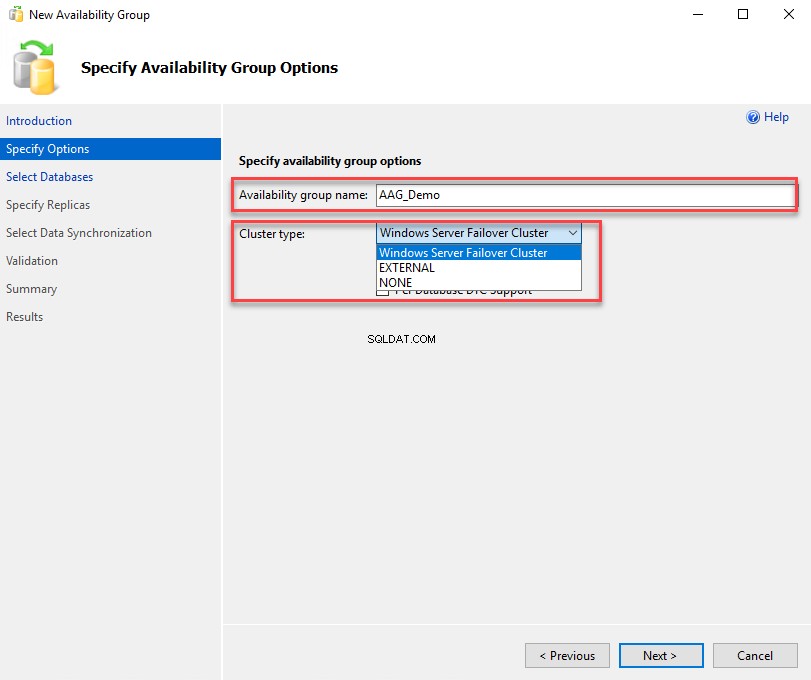
Klicken Sie auf Datenbanken auswählen Wählen Sie auf dem Bildschirm die Datenbanken aus, die Sie in Ihre Verfügbarkeitsgruppe aufnehmen möchten. Die Datenbanken müssen die folgenden Voraussetzungen erfüllen, um Teil der Verfügbarkeitsgruppe zu sein:
- Die Datenbank muss sich im vollständigen Wiederherstellungsmodell befinden.
- Die vollständige Sicherung der Datenbank muss durchgeführt werden.
Wenn die oben genannten Voraussetzungen erfüllt sind, wird im Status „Erfüllt die Voraussetzungen“ angezeigt Spalte des Rasters. Wählen Sie den Namen der Datenbank aus, indem Sie auf das Kontrollkästchen klicken, und klicken Sie auf Weiter . Siehe folgendes Bild:

Klicken Sie auf Replikat angeben werden wir die folgenden Optionen konfigurieren:
- Liste der verfügbaren Replikate.
- Endpunkte.
- Sicherungspräferenz.
- Verfügbarkeitsgruppen-Listener.
- Nur-Lesen-Routing.
Lassen Sie mich alle Optionen erklären.
Zuerst in der Replik Auf der Registerkarte können Sie die Liste der Replikate angeben, die Sie in die Verfügbarkeitsgruppe aufnehmen möchten. Wir werden SQL02.Dc.Local einschließen und SQL03.DC.Local als sekundäre Replikate. Um eine Replik hinzuzufügen, klicken Sie auf „Replik hinzufügen“. " Taste.
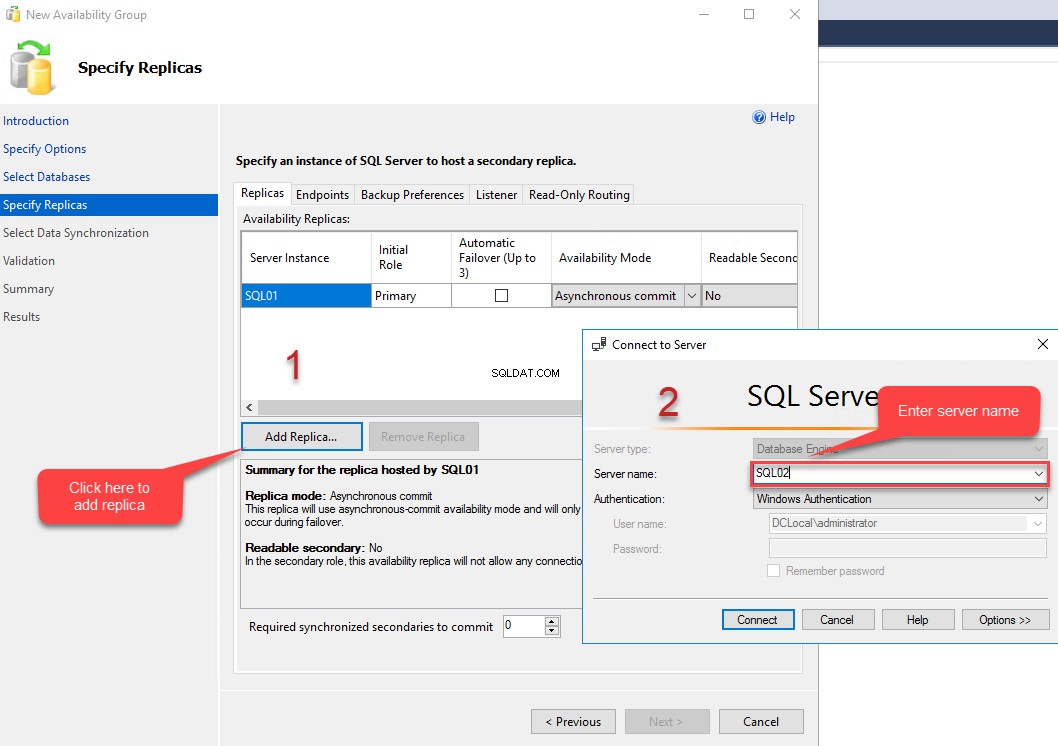
Wenn Sie auf „Replik hinzufügen klicken “, die Mit Server verbinden Dialogfeld öffnet sich. Geben Sie im Textfeld Servername den Namen des Servers ein, den Sie der Verfügbarkeitsgruppe hinzufügen möchten, und klicken Sie dann auf Verbinden . Fügen Sie SQL02 hinzu in das Textfeld Servername und klicken Sie auf Verbinden . Fügen Sie auf ähnliche Weise SQL03.Dc.Local hinzu in Verfügbarkeitsreplikaten. Wie ich am Anfang des Artikels erwähnt habe, SQL02.Dc.Local wird das synchrone Replikat und SQL03.Dc.Local sein wird das asynchrone Replikat sein; Wählen Sie daher für SQL02.Dc.Local in der Spalte "Verfügbarkeitsmodus" die Option "Synchron" zum Festschreiben aus und wählen Sie Asynchronous commit for SQL03.Dc.Local . Siehe folgendes Bild:
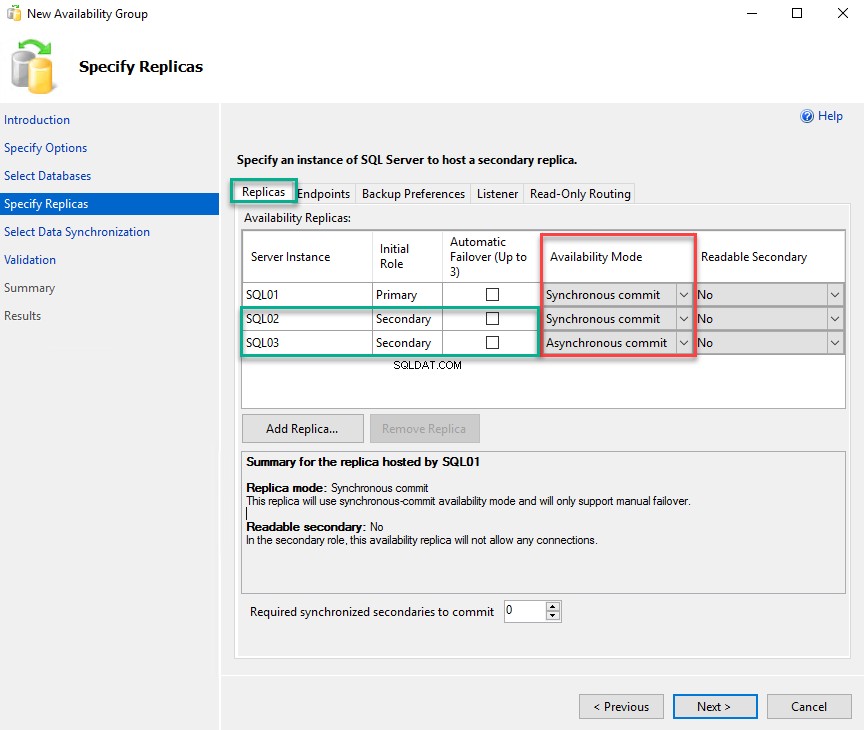
Um die Backup-Einstellungen zu konfigurieren, klicken Sie auf Backup-Einstellungen Tab. Auf dem Bildschirm mit den Sicherungseinstellungen sehen Sie vier Optionen. Die Details jeder Option werden auf dem selbsterklärenden Bildschirm angezeigt. Wählen Sie, wie bereits erwähnt, die Option „Sekundäre bevorzugen " Möglichkeit. Die Sicherungspriorität wird angezeigt, wenn Sie die Verfügbarkeitsgruppe mit mehreren sekundären Replikaten konfiguriert haben und die Sicherungspräferenz sekundär ist. Die Sicherungspriorität wird basierend auf der im Textfeld Sicherungspriorität eingegebenen Zahl bestimmt. Zum Beispiel, wenn die Sicherungspriorität 70 ist für SQL03.Dc.Local Replikat wird die Sicherung auf SQL03.Dc.Local generiert Replik. Wenn Sie kein Backup auf einem bestimmten Replikat erstellen möchten, können Sie ein Replikat ausschließen, indem Sie auf „Replikat ausschließen klicken ” Kontrollkästchen. Nehmen Sie vorerst keine Änderungen an der Sicherungspriorität vor. Siehe folgendes Bild:
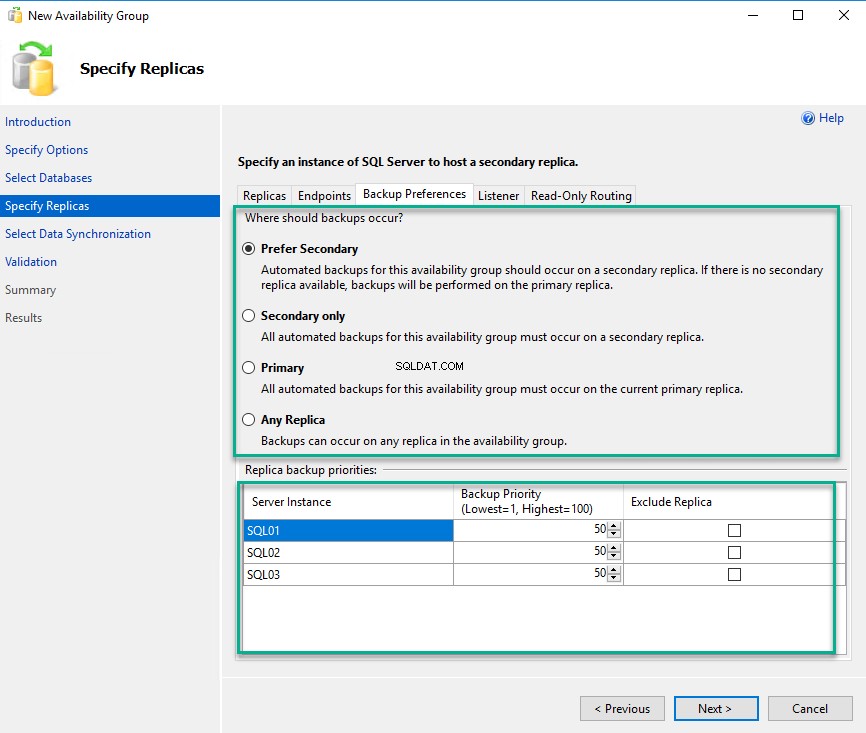
Um einen Verfügbarkeitsgruppen-Listener zu erstellen, klicken Sie auf die Registerkarte Listener. Wählen Sie auf der Listener-Registerkarte „Neuen Verfügbarkeits-Listener erstellen. aus ” Geben Sie im Textfeld DNS-Name den gewünschten DNS-Namen ein. Dieser DNS-Name wird verwendet, um eine Verbindung mit der Verfügbarkeitsgruppe herzustellen. Geben Sie im Dialogfeld Portnummer den gewünschten Port ein. Stellen Sie sicher, dass der Port in der Windows-Firewall geöffnet ist. Wählen Sie Statische IP-Adresse aus dem Netzwerk Modus-Dropdown-Feld. Klicken Sie auf die Schaltfläche Hinzufügen IP-Adresse hinzuzufügen. Wenn Sie auf Hinzufügen klicken, wird die Datei „IP-Adresse hinzufügen “-Dialogfeld öffnet sich. Geben Sie im Dialogfeld die gewünschte IP-Adresse ein. Klicken Sie auf OK, um das Dialogfeld zu schließen. Siehe folgendes Bild:
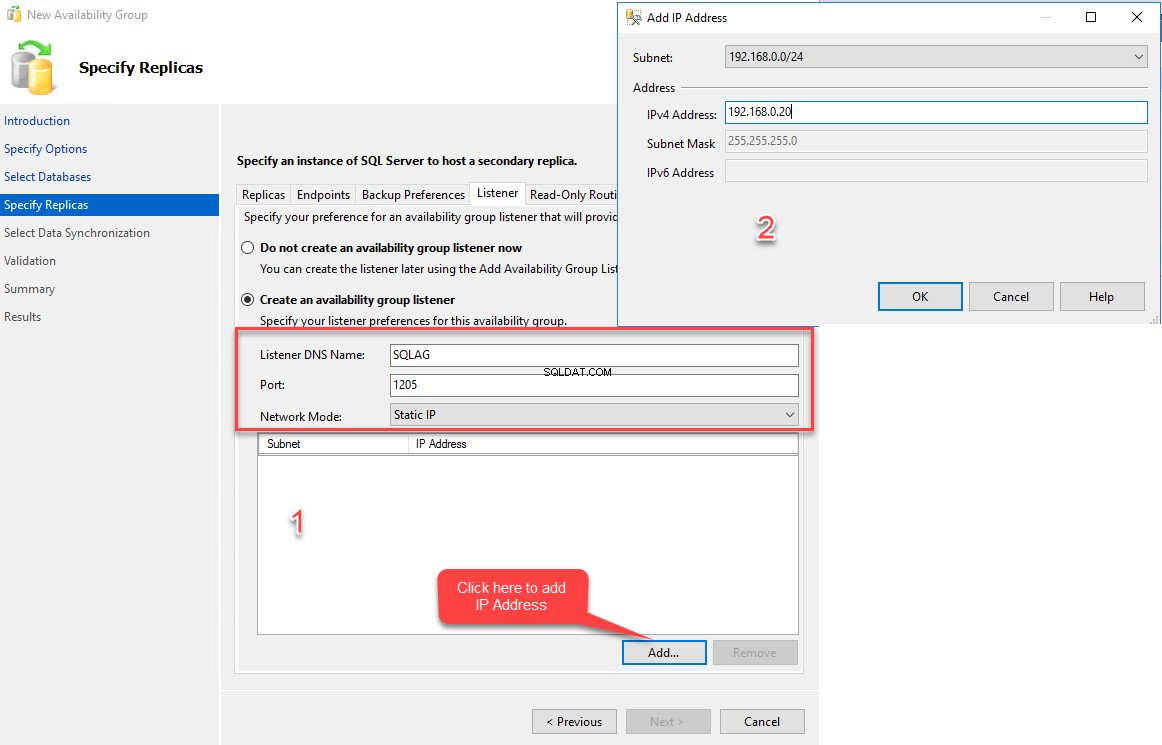
Wenn alle Parameter konfiguriert sind, klicken Sie auf Weiter . Auf der Seite „Erste Datensynchronisierung auswählen “-Bildschirm können Sie mehrere Optionen sehen. Sie sehen folgendermaßen aus:
Automatisches Seeding: Wenn Sie diese Option auswählen, erstellt der Assistent automatisch eine Verfügbarkeitsdatenbank auf allen sekundären Replikaten. Um diese Option zu verwenden, müssen wir sicherstellen, dass die Datendatei und die Protokolldateipfade für alle primären und sekundären Replikate gleich sind.
Vollständige Datenbank- und Protokollsicherung: Wenn Sie diese Option auswählen, stellt der Assistent vollständige Datenbank- und Protokollsicherungen für verfügbare Datenbanken von freigegebenen Speicherorten wieder her, die in das Textfeld „Dateifreigabepfad“ eingegeben wurden. Um diese Option zu verwenden, müssen wir einen freigegebenen Ordner erstellen, um vollständige Datenbank- und Protokollsicherungen aufzubewahren. Ihr SQL Server-Dienstkonto muss über Lese-/Schreibberechtigung für den freigegebenen Ordner verfügen.
Nur beitreten: Wenn Sie diese Option auswählen, tritt der Assistent einer Verfügbarkeitsdatenbank bei, die auf allen sekundären Replikaten erstellt wurde. Um diese Option zu verwenden, müssen wir eine Sicherung der Verfügbarkeitsdatenbank auf allen sekundären Replikaten wiederherstellen.
Erste Synchronisierung überspringen: Wenn Sie diese Option auswählen, überspringt der Assistent die anfängliche Synchronisierung von primären und sekundären Replikaten. Wir können es manuell durchführen.
In unserem Demo-Setup sind die Speicherorte der Datendatei und der Protokolldatei identisch; Wählen Sie daher die Option "Automatisches Seeding" aus der "Datensynchronisierungseinstellung". ”-Menü und klicken Sie dann auf Weiter . Siehe folgendes Bild:
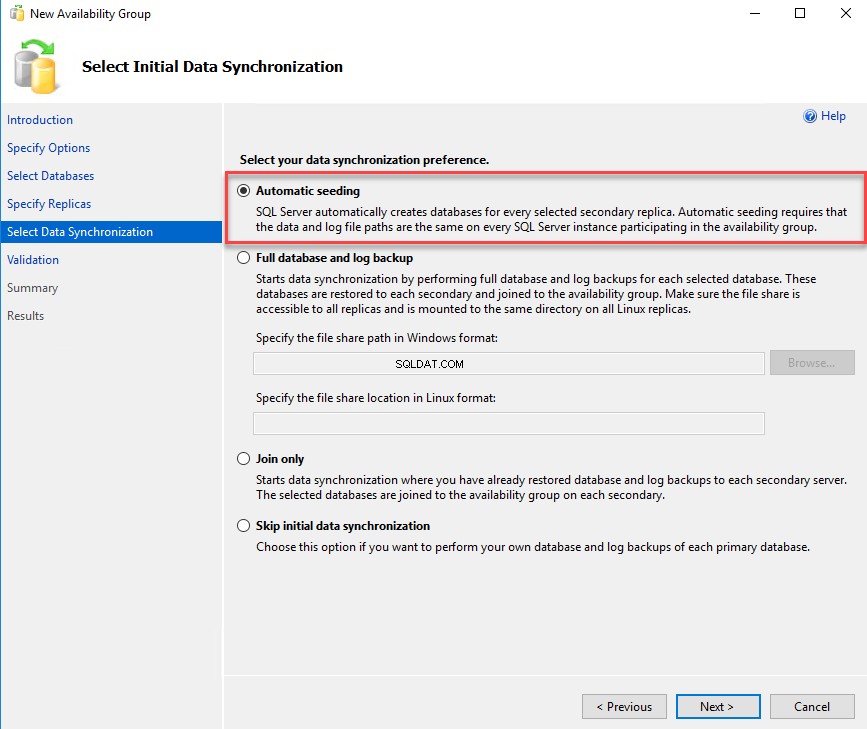
Auf dem Validierungsbildschirm führt der Assistent Validierungsprüfungen für die gesamte Konfiguration durch. Sie muss erfolgreich bestanden werden. Wenn während des Validierungstests ein Fehler auftritt, müssen Sie ihn beheben und auf „Prüfung erneut ausführen“ klicken “, um die Konfiguration erneut zu validieren. Klicken Sie nach erfolgreichem Validierungstest auf Weiter . Siehe folgendes Bild:

Auf der Zusammenfassung Überprüfen Sie die gesamte Konfiguration der Parameter und klicken Sie auf Fertig stellen Taste. Nachdem Sie auf die Schaltfläche „Fertig stellen“ geklickt haben, beginnt der Assistent mit dem Erstellen einer Verfügbarkeitsgruppe. Sie können auch ein Skript dafür generieren, indem Sie auf die Schaltfläche „Skript“ klicken. Siehe folgendes Bild:
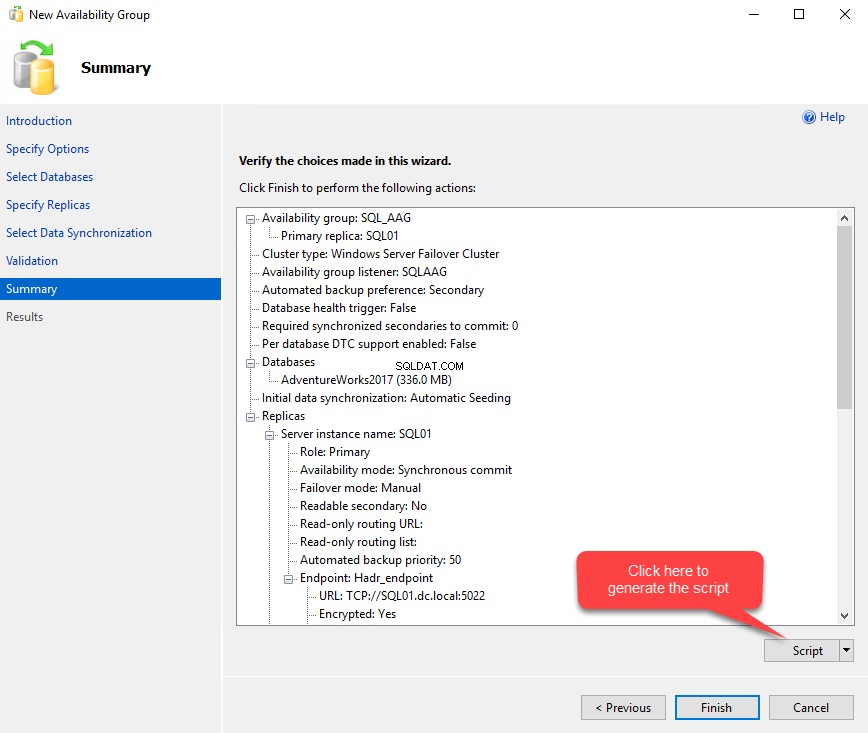
Herzliche Glückwünsche. Wir haben die AlwaysOn-Verfügbarkeitsgruppe erfolgreich erstellt. Siehe folgendes Bild:
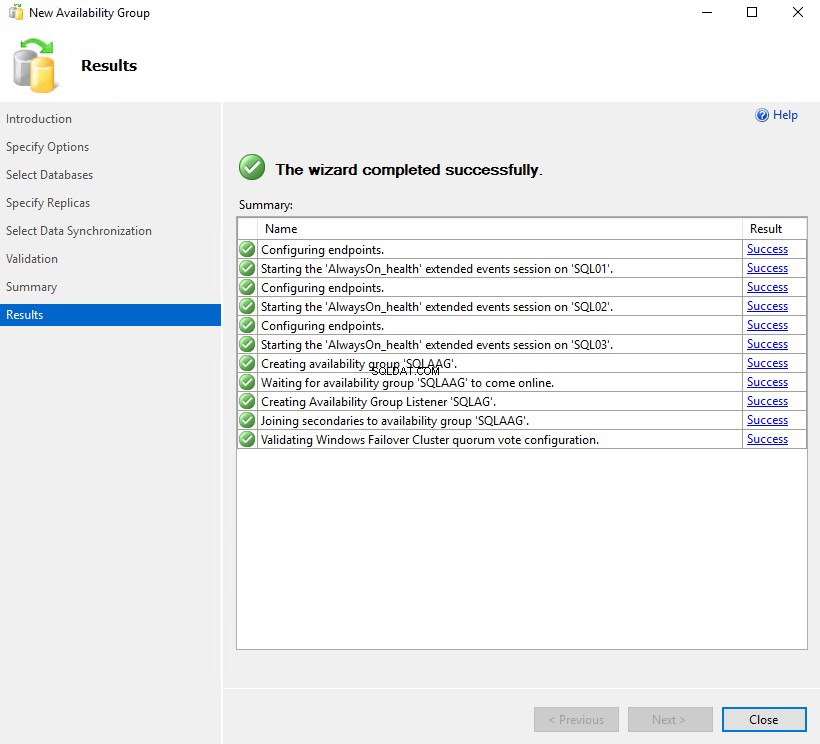
Um Details der Verfügbarkeitsgruppe anzuzeigen, erweitern Sie AlwaysOn High Availability im Objekt-Explorer ? Erweitern Sie Verfügbarkeitsgruppe . Sie können sehen, dass die Verfügbarkeitsgruppe mit dem Namen „SQL_AAG“ erstellt wurde. Um den teilnehmenden Knoten anzuzeigen, erweitern Sie SQL_AAG ? Erweitern Sie Verfügbarkeitsreplikat . Um Verfügbarkeitsdatenbanken anzuzeigen, erweitern Sie Verfügbarkeitsdatenbanken . Und um Listener anzuzeigen, erweitern Sie Verfügbarkeitsgruppen-Listener . Siehe folgendes Bild:
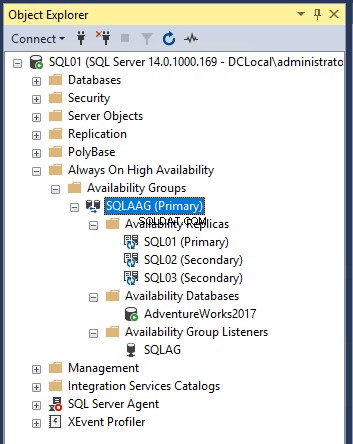
Zusammenfassung
In diesem Artikel habe ich den schrittweisen Bereitstellungsprozess der AlwaysOn-Verfügbarkeitsgruppe mit A erläutert Assistent für lwaysOn-Verfügbarkeitsgruppen . Im nächsten Artikel werde ich verschiedene Möglichkeiten zur Überwachung der AlwaysOn-Verfügbarkeitsgruppe erläutern. Ich werde auch den Failover-Prozess demonstrieren und das schreibgeschützte Routing erläutern. Allerdings wurde ein netter Artikel zu diesem Thema von Ganapathi Varma Chekuri geschrieben auf C Odingsight. Sie können den Artikel hier lesen.
Bleiben Sie dran!